動画の固有の設定
使用可能な場所:Matter: スナップショット > スナップショット イメージ |
動作は、動画ファイルで、一連のフレームとして、タイムラインをエクスポートします。このエディタでは、リアルタイムアニメーションを、通常の動画プレイヤーで読み取れるフレームベースの動画に変換し、コンピュータに保存するためのすべてのパラメータを指定できます。
このエディタで、リアルタイムから動画ファイルへの変換パラメータを設定できます。
寸法
ファイル名、ファイル拡張子、コーデック、圧縮などの動画形式
使用するレンダリングエンジン
アニメーションを提供するタイムラインと、適用するフレームレート
動画ファイルに含めるフレーム
作成されるフレームのプレビュー
すべてのパラメータが定義されたら、レンダリングボタンをクリックし、必要な出力を作成するために使用される各フレームのレンダリングと動画ファイルの生成を開始します。
ヒント
レンダリング中には、ダイアログボックスが表示され、動画ファイルの作成の進行状況が表示されます。このダイアログの下部のビューアボタンでは、フレーム表示ウィンドウが開きます。
いつでも、一時停止ボタンをクリックして進行状況を一時停止したり、キャンセルボタンをクリックしてキャンセルしたりできます。レンダリングを一時停止した場合は、再開をクリックして、再開します。
寸法ボックス
画像がレンダリングされる寸法と解像度は、寸法ゾーンで指定されます。
最も一般的に使用されるサイズと形式が表示されます。ユーザー定義などの特定の形式では、直接値として寸法を指定できます。デフォルトでは、「ビューポートによって定義された」形式が提案されます。
コーデックの設定
動画形式は3つのパラメータで定義されます。
コンテナー(ファイル形式)
コーデック(エンコーディングアルゴリズム)
ビットレート (エンコーディング品質)
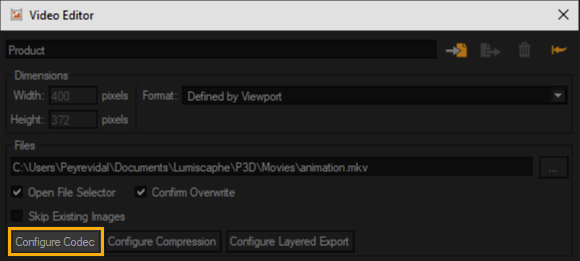
動画形式設定へのアクセス。
コンテナーが変更されると、ドロップダウンリストのコーデックは、形式でサポートされるコーデックに従って更新されます。
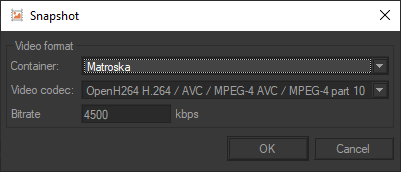
動画形式設定。
利用できるコンテナー (形式) は次のとおりです。
AVI (Audio / Video Interleaved) ;
MKV (Matrovska Video) ;
FLV (Flash Video).
各動画形式には、コーデックというさまざまなエンコーディングアルゴリズムを埋め込むことができます。一部は形式固有です。たとえば、FLV形式ではSorensonコーデックのみが使用できます。ニーズに最も合ったフォーマットとコーデックを知るには、ムービー処理ソフトウェアのドキュメントを確認してください。
ビットレートは、フレームを表示するために保存されるデータの量を定義します。低い値では小さいサイズのファイルが生成されますが、視覚品質が低下します。逆に、大きい値では品質が優れていますが、ファイルが大きくなります。


それぞれ低いビットレート(左)とビットレート(右)を使用して生成された動画からのフレームサンプル。
タイムラインゾーン
タイムラインには、動画としてレンダリングされるタイムラインを選択できるタイムラインドロップダウンリストがあります。
タイムライン選択の横で、リアルタイムアニメーションからフレームベースの動画に変換するためのフレームレートを指定します。
フレーム出力ゾーン
目的のフレーム数を指定して、タイムライン範囲の一部のみをレンダリングすることができます。
現在のフレーム
すべてのフレーム
フレームの 範囲
また、出力ファイルゾーンで、各フレームのファイル名の最後に追加されたインデックスの初期数を指定します。デフォルトでは、このオプションの値は「0」です。
プレビュー
プレビューゾーンには、レンダリングされる各フレームのプレビューが表示されます。
次の方法で、プレビューシーケンス内を移動できます。
ボタンを使用して、シーケンスで1度に1フレームずつ、後方にステップ (<) および前方にステップ(>) する。
フレーム番号を指定する。
バーに沿ってカーソルをスライドさせる。
シーケンスを可視化するのに、再生および停止ボタンを使用することもできます。フレームシーケンス再生は、現在のアクティブなビューポートに表示されます。
ループチェックボックスをオンにすると、ループで動画プレビューを再生します。
注記
動画エディタとタイムラインエディタ は、いずれも、アクティブなビューポートを使用して、シーケンスを表示します。その結果として、同時に両方のエディタからシーケンスを再生できません。
タイムラインのリアルタイム再生中の場合には、動画プレビューを再生できません。タイムラインのコントロールを使用して、動画プレビューを再生する前に、リアルタイム再生を一時停止します。
したがって、動画プレビューの再生中には、タイムラインからリアルタイム再生を実行する前に、動画で停止する必要があります。